导读 大家好,我是极客范本期栏目编辑小范,现在为大家讲解以上问题。车型:联想GeekPro 2020。系统:win10 1909 64位企业版。软件版本:Ad
音频解说
车型:联想GeekPro 2020。
系统:win10 1909 64位企业版。
软件版本:Adobe Photoshop cs6。
有些用户可能有不同的计算机型号,但系统版本是一致的,适合这种方法。
如何使用ps对称渐变工具?让我们分享一下PS对称渐变工具的功能和用法。
PS对称渐变工具其实是一个渐变工具,为图像填充渐变颜色。
1第一步是打开ps,单击新建,创建,然后单击左侧工具栏中的渐变工具。
如何使用ps选区工具?
打开ps,单击新建,创建,选择文本工具,输入文本,栅格化文本,选择矩形框选择工具,选择文本分离部分,选择移动工具,并移动框选择部分。
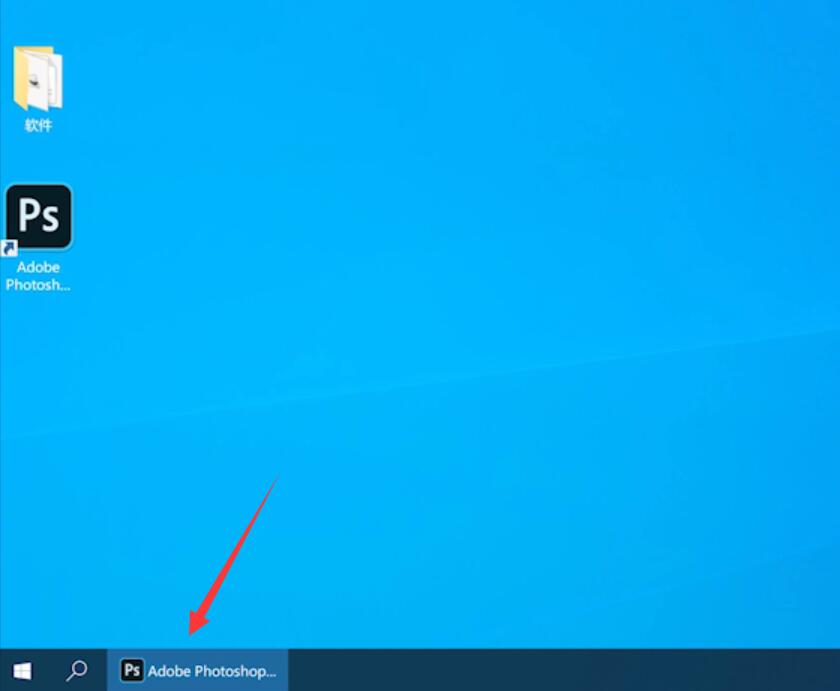

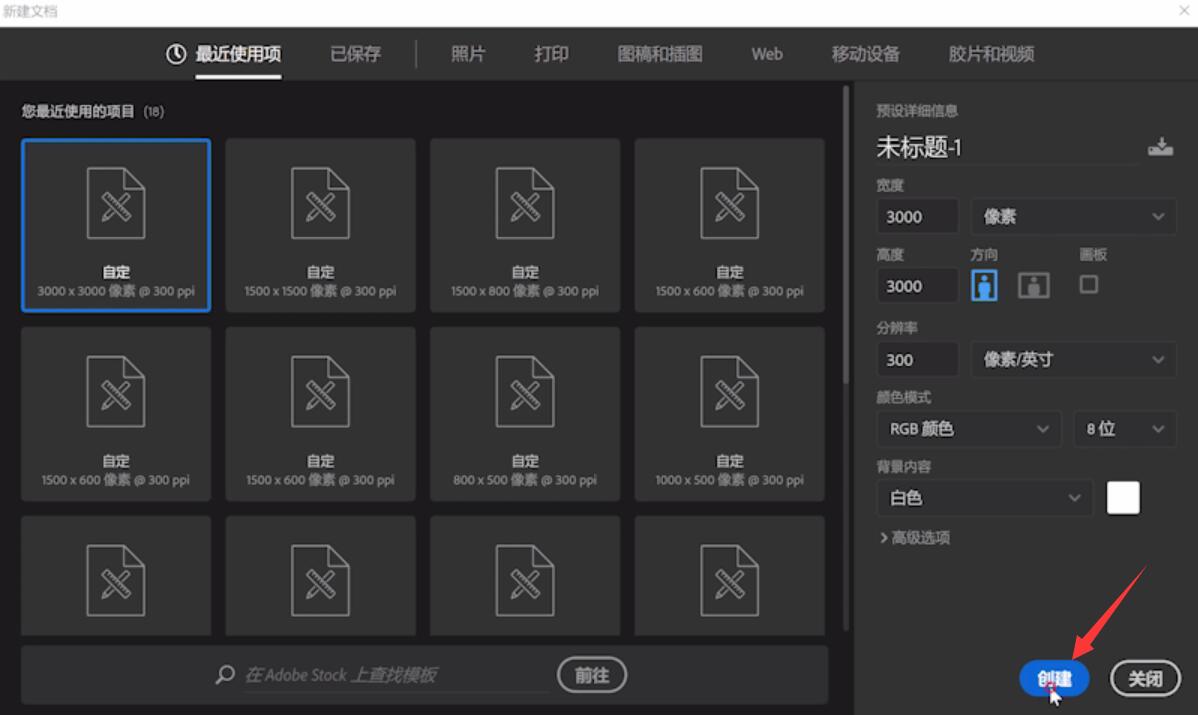
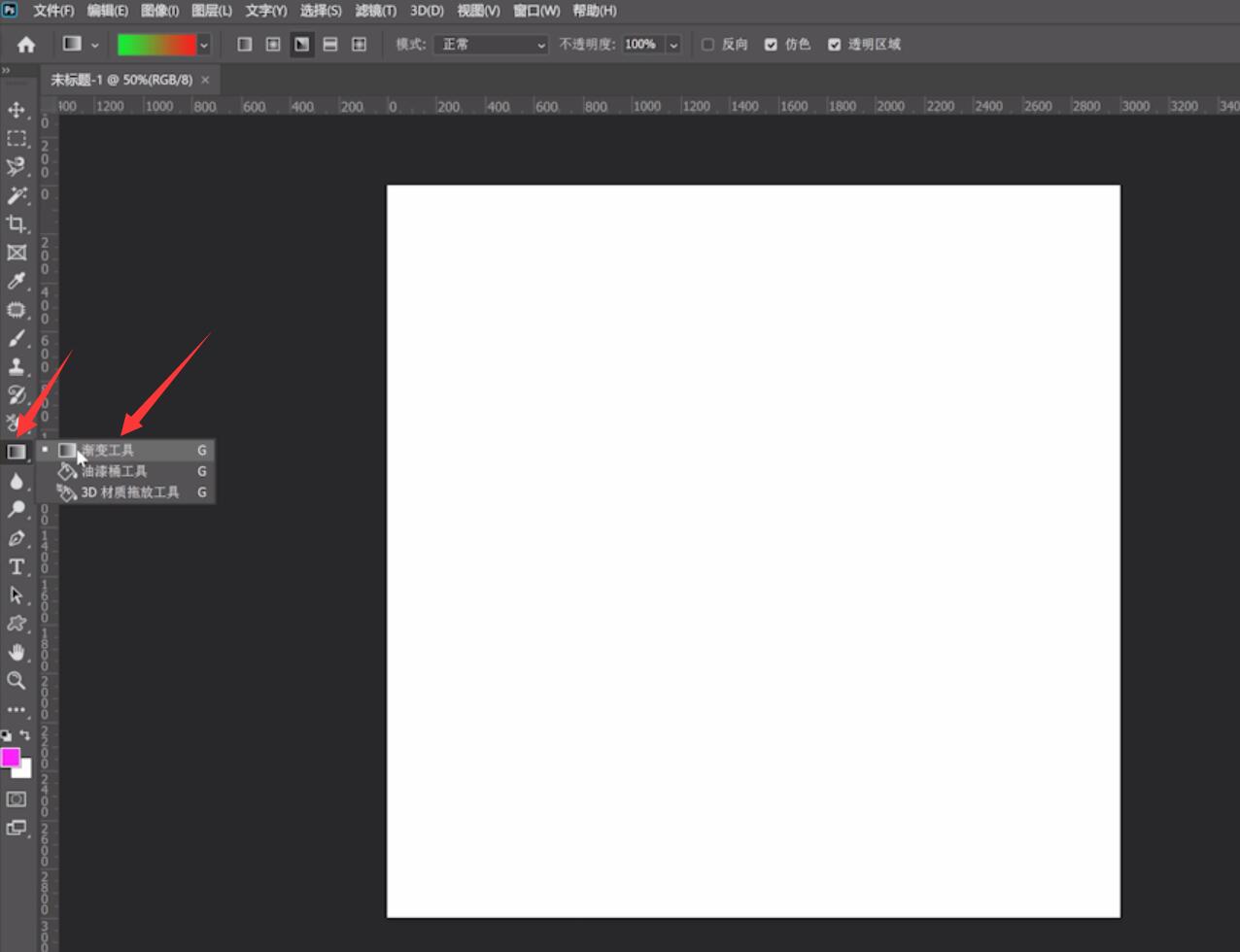
第二步选择上方属性列的对称渐变,最后拉出画布上的直线。
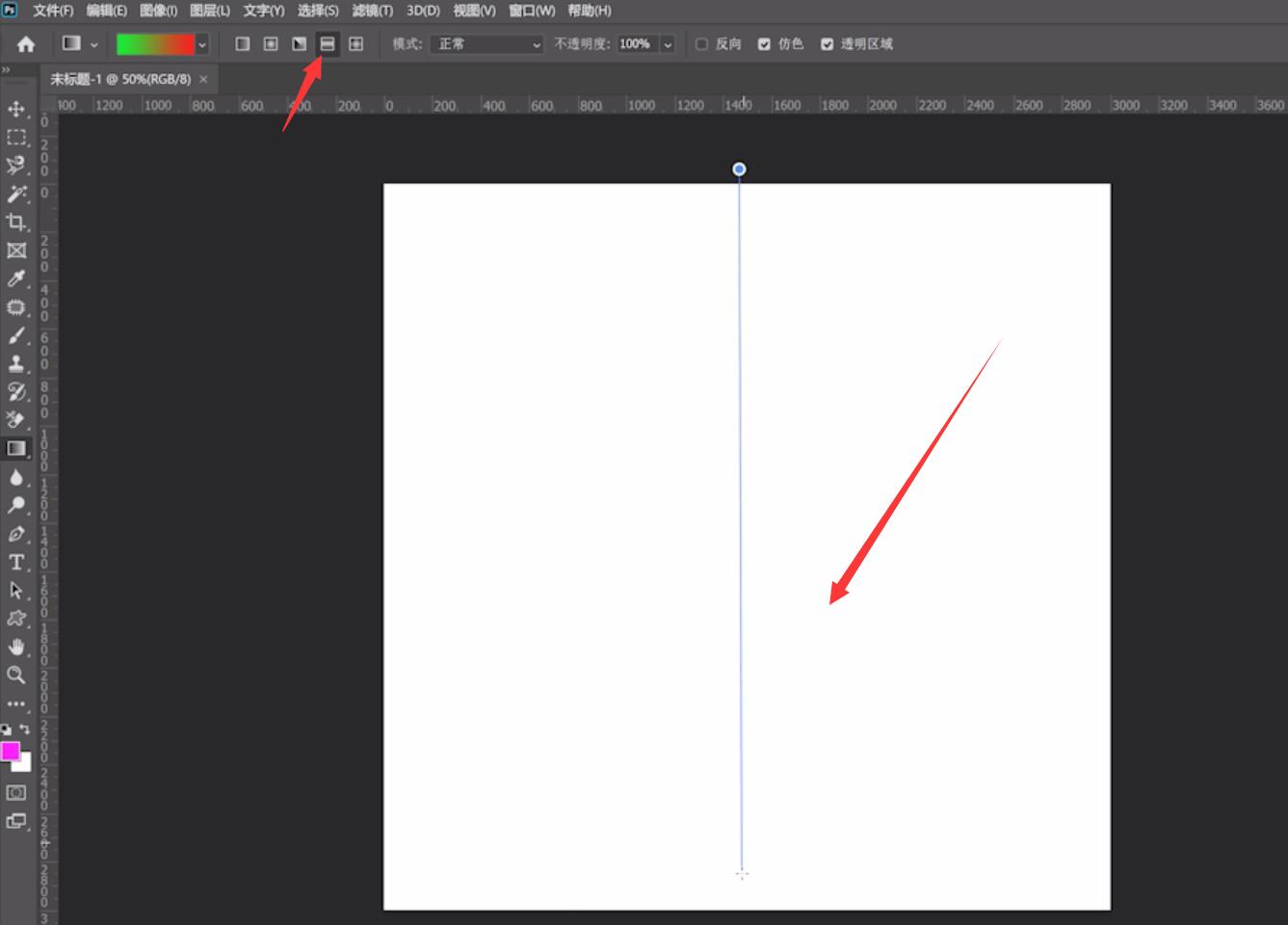
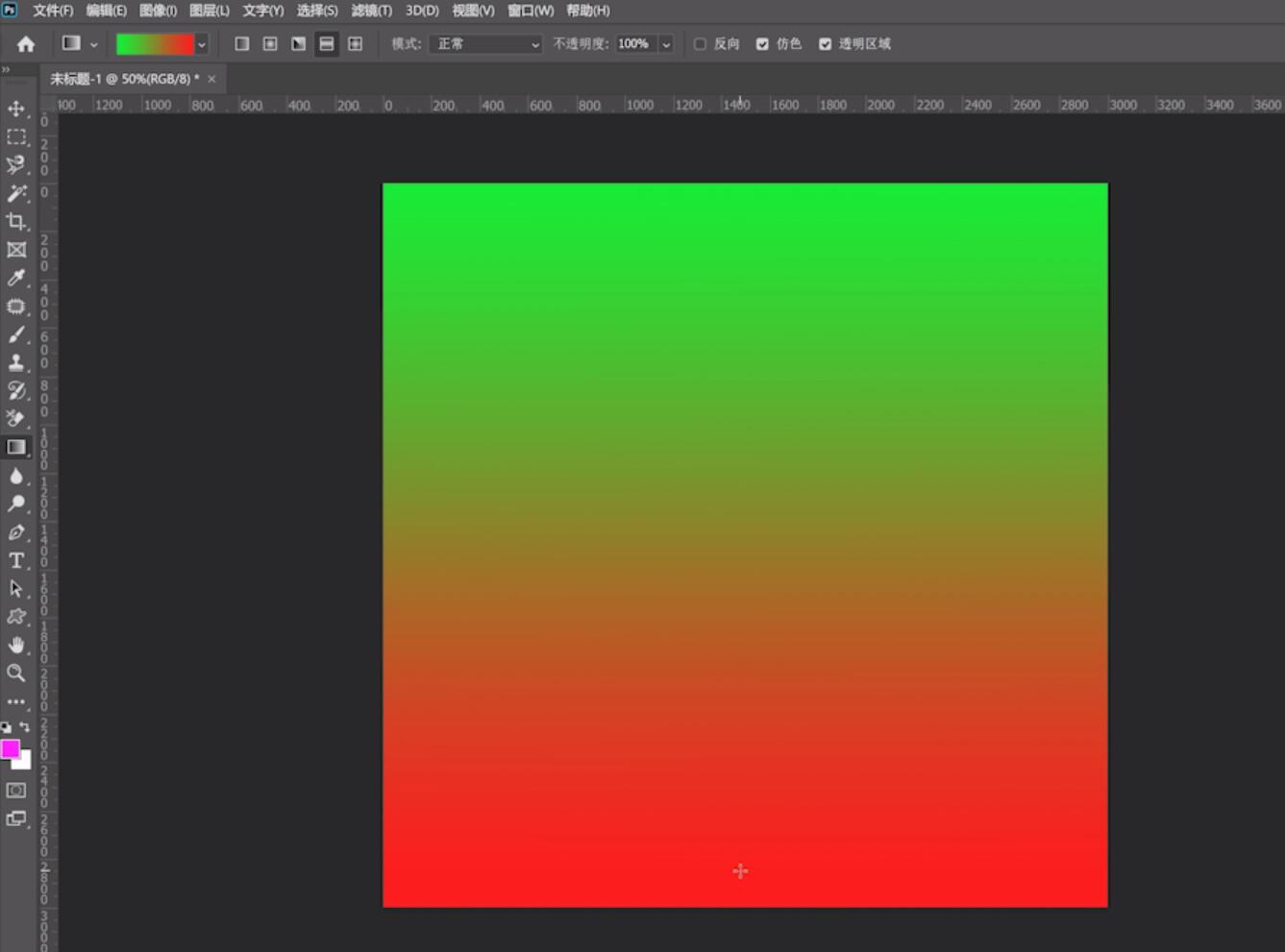
以上就是ps对称渐变工具的使用方法,希望对大家有所帮助。
